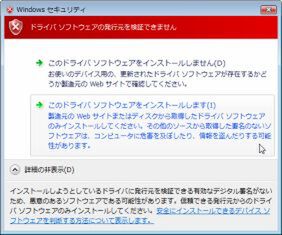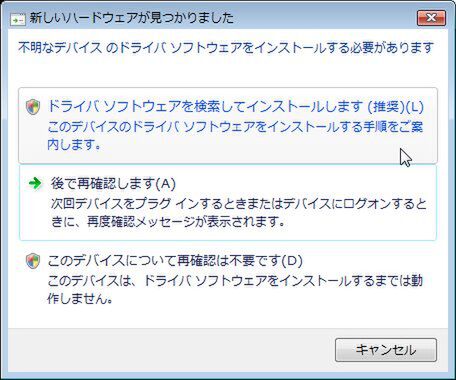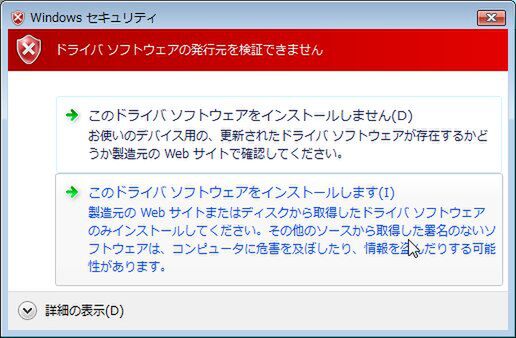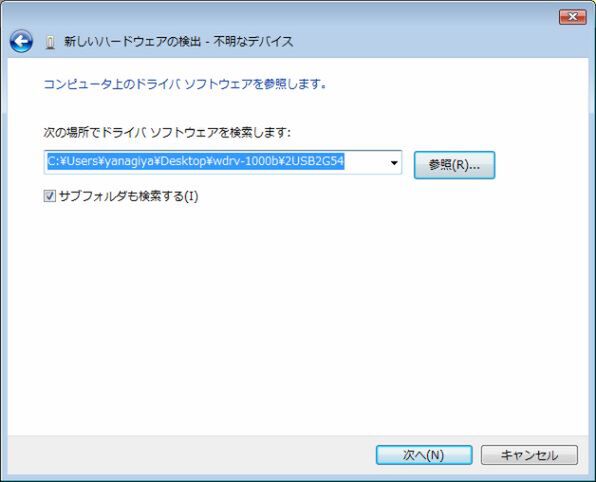この機能はWindows Vistaの全エディション(Home Basic、Home Premium、Business、Enterprise、Ultimate)でお使いいただけます。
Windows Vistaで周辺機器のドライバーをインストールする手順は、Windows XPとほぼ変わらないが、ダイアログが一新されている。また、ドライバーのインストールはユーザーアカウント制御(UAC)機能の対象でもあり、UACのダイアログも表示される。
Windows Vistaでは、署名のないドライバーをインストールする際に管理者権限が必要になった。Windows XPでは、「Windowsロゴテストに合格していない」という確認ダイアログが開くだけだったのが、VistaではこれによりUACの認証が必要になったのだ。その代わり署名が確認できるドライバーなら、確認ダイアログを開かない“サイレントインストール”が可能になるのも特徴だ。
ドライバーのインストール手順は、XP時代とほぼ同じだが、ダイアログの記述が分かりやすくなっている。また、ドライバーソフトウェアの発行元が不明な場合は、ウィンドウに赤いラインを表示して目立たせている。選択肢も分かりやすい日本語になったうえ、解説が付いているので初心者でも理解しやすい。

この連載の記事
-
最終回
PC
次世代Windows「Windows 7」は早ければ09年末に登場 -
第99回
PC
8GB以上のメモリーを認識できる64bit Vista -
第98回
PC
Vista Ultimateのみの特典プログラムが用意 -
第97回
PC
Vista SP1ではデスクトップ検索が自由に選べる -
第96回
PC
効果が薄かったReadyBoostが改善された -
第95回
PC
SP1ではIEEE 802.11nなど新ハード・技術をサポート -
第94回
PC
SP1でユーザーアカウント制御(UAC)が改良された -
第93回
PC
リモートデスクトップ接続が高速化された -
第92回
PC
Vista SP1でファイル/フォルダコピーが高速になった -
第91回
PC
暗号化ファイルもバックアップできるように -
第90回
PC
ドライブを指定できるようになったデフラグ - この連載の一覧へ